- Google Chrome może wyświetlać pustą stronę podczas uzyskiwania dostępu Instagram z powodu problemów z pamięcią podręczną.
- W tym artykuł, omówimy kilka kroków rozwiązywania problemów, które pomogą Ci to naprawić Instagram powiązane problemy na Google Chrome.
- Zrobić czek poza naszym dedykowane Strona na Instagramie aby uzyskać bardziej szczegółowe informacje na ten temat.
- Szukasz alternatywy dla Chrome? Przeglądaj nasze dedykowaneKoncentrator przeglądarki.
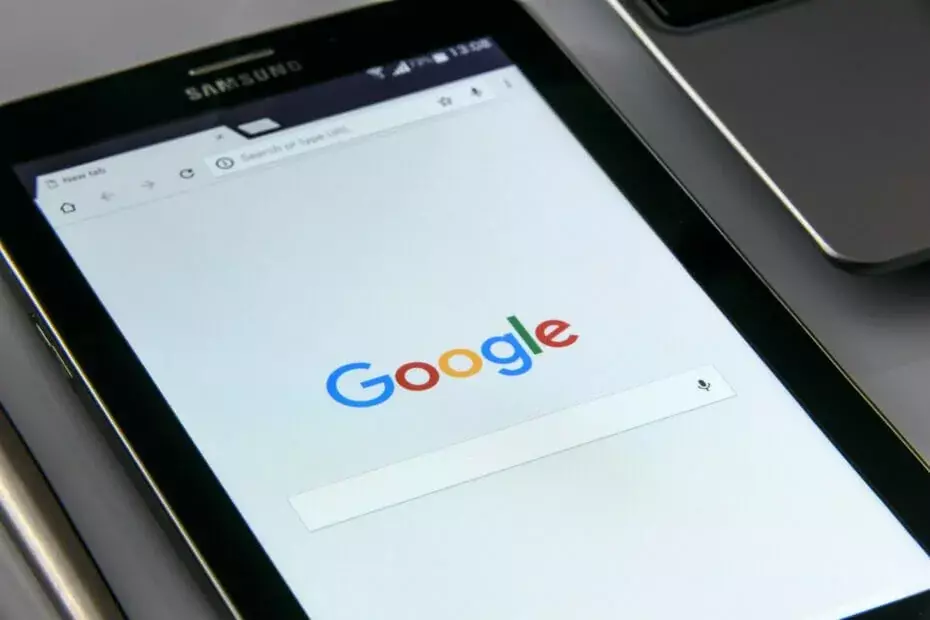
- Łatwa migracja: użyj asystenta Opery, aby przenieść istniejące dane, takie jak zakładki, hasła itp.
- Zoptymalizuj wykorzystanie zasobów: Twoja pamięć RAM jest używana wydajniej niż Chrome
- Zwiększona prywatność: zintegrowana bezpłatna i nieograniczona sieć VPN
- Brak reklam: wbudowany Ad Blocker przyspiesza ładowanie stron i chroni przed eksploracją danych
- Pobierz Operę
Instagram oferuje ograniczoną funkcjonalność w przypadku dostępu przez przeglądarkę internetową. Jednak niektórzy użytkownicy zgłosili, że Instagram nie działa Google Chrome problem podczas próby uzyskania dostępu do domu lub postów.
Ten problem może wystąpić z kilku powodów. Być może masz złą pamięć podręczną przeglądarki i dane, które należy wyczyścić. W innych przypadkach może to być spowodowane konfliktem oprogramowania innej firmy.
W tym artykule omówimy kilka kroków rozwiązywania problemów, które pomogą Ci rozwiązać problem z Instagramem, który nie działa w Google Chrome.
Jak mogę naprawić, że Instagram nie działa w Google Chrome?
1. Wyczyść pamięć podręczną przeglądarki
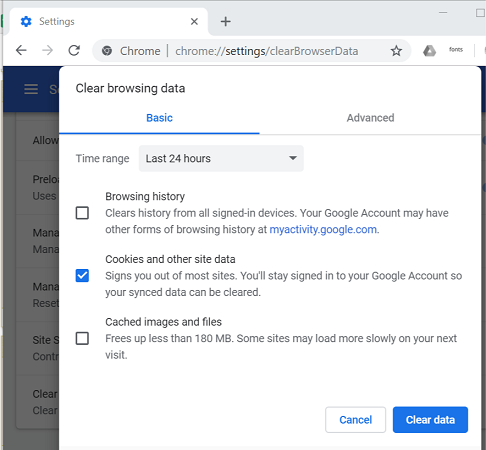
- Uruchom Google Chrome.
- Kliknij Jeszcze (trzy kropki) i wybierz Ustawienia.
- W lewym okienku kliknij Prywatnośći bezpieczeństwo.
- Kliknij Wyczyść dane przeglądania.
- Wybierz Zakres czasu.
- Zaznacz pola dla „Pliki cookie i inne dane witryny' i 'Obrazy i plik w pamięci podręcznej' opcja.
- Kliknij Wyczyść dane przycisk.
Po wyczyszczeniu pamięci podręcznej uruchom ponownie przeglądarkę. Otwórz Instagram, aby sprawdzić, czy problem został rozwiązany.
Wyczyszczenie pamięci podręcznej i danych witryny może rozwiązać problem. Jednak może być konieczne powtórzenie kroków, jeśli problem wystąpi ponownie po kilku dniach.
2. Sprawdź, czy nie ma konfliktu rozszerzeń firm zewnętrznych
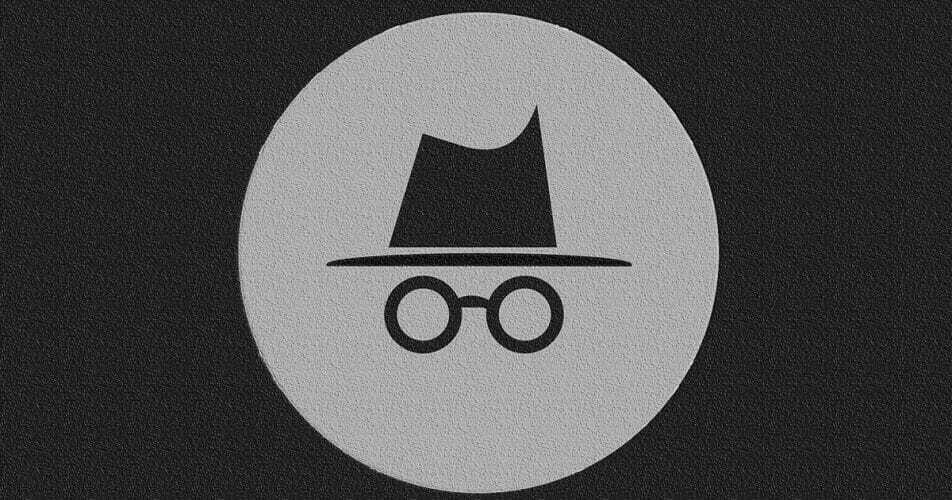
- Uruchom Google Chrome.
- wciśnij Ctrl + Shift + N aby otworzyć nową kartę incognito.
- Odwiedź stronę główną Instagrama i sprawdź, czy jesteś w stanie załadować i korzystać ze strony.
Jeśli strona Instagram otwiera się i działa w trybie incognito, problem może być spowodowany rozszerzeniami innych firm.
Wyłącz rozszerzenia Google Chrome
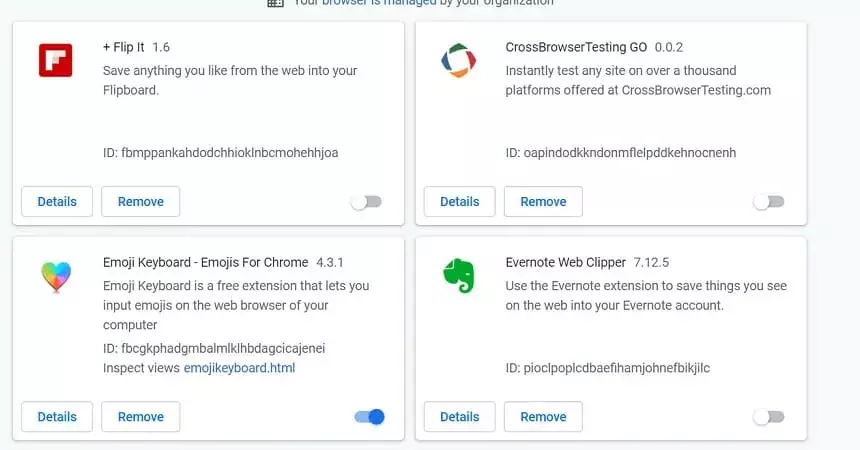
- Uruchomić Google Chrome.
- Kliknij Jeszcze (trzy kropki).
- Iść do Więcej narzędzi > Rozszerzenia.
- Poszukaj wszelkich ostatnio zainstalowanych rozszerzeń, takich jak blokowanie reklam itp.
- Przełącz przełącznik, aby wyłączyć problematyczną wtyczkę.
Uruchom ponownie Google Chrome i spróbuj uzyskać dostęp do Instagrama w trybie normalnym. Jeśli problem będzie się powtarzał, wyłącz wszystkie wtyczki pojedynczo, aż znajdziesz rozszerzenie powodujące konflikt.
Wyłącz lub usuń rozszerzenie z Chrome, aby rozwiązać problem. Spróbuj kliknąć przycisk Aktualizuj w sekcji Rozszerzenia, aby pobrać i zainstalować wszystkie oczekujące aktualizacje rozszerzenia.
3. Zaktualizuj Google Chrome
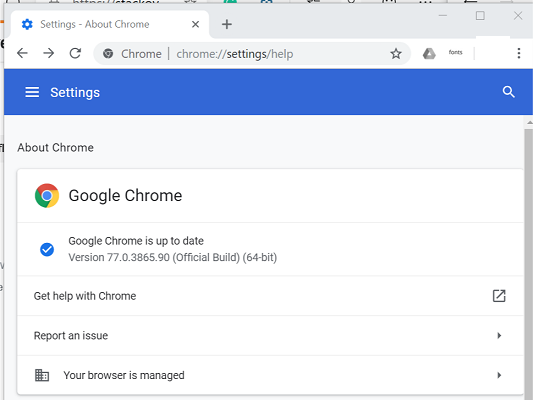
- Uruchom Google Chrome.
- Kliknij Jeszcze.
- Iść do Pomoc > O Google Chrome.
- Chrome sprawdzi wszelkie oczekujące aktualizacje.
- Jeśli to możliwe, możesz pobrać i zainstalować aktualizację.
Po zainstalowaniu aktualizacji uruchom ponownie Google Chrome i sprawdź, czy nie ma ulepszeń. Wydaje się, że aktualizacja przeglądarki rozwiązała problem wielu użytkowników.
Wypróbuj inną przeglądarkę
Aby upewnić się, że nie jest to specyficzne dla przeglądarki problem, spróbuj uzyskać dostęp do Instagrama w dowolnej innej przeglądarce, takiej jak Firefox lub Microsoft Edge. Jeśli problem nadal występuje we wszystkich przeglądarkach, sprawdź, czy Instagram nie działa.
Opróżnij DNS
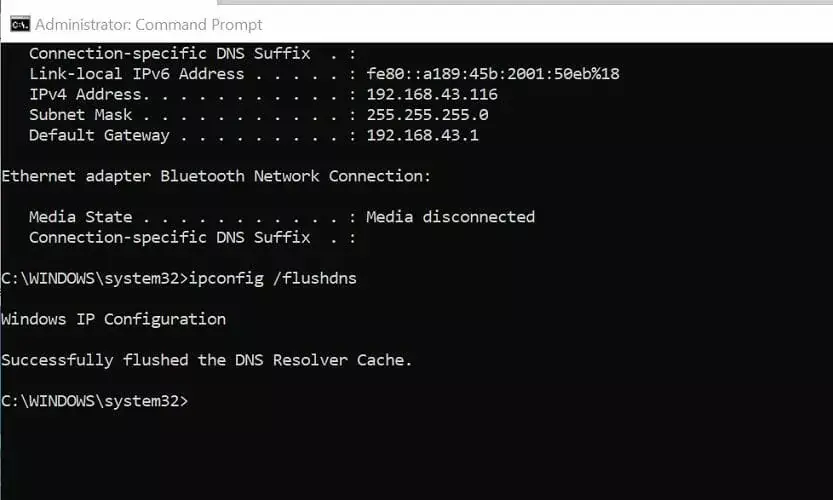
- wciśnij Okna klucz i typ cmd.
- Kliknij Otwórz jako administrator.
- W oknie wiersza polecenia wpisz następujące polecenie i naciśnij Enter, aby wykonać:
ipconfig /flushdns - Gdy zobaczysz komunikat o powodzeniu, zamknij wiersz polecenia.
Otwórz Google Chrome i sprawdź, czy Instagram działa. Jeśli jest to problem związany z Chrome, spróbuj ponownie zainstalować przeglądarkę.
4. Zainstaluj ponownie Google Chrome
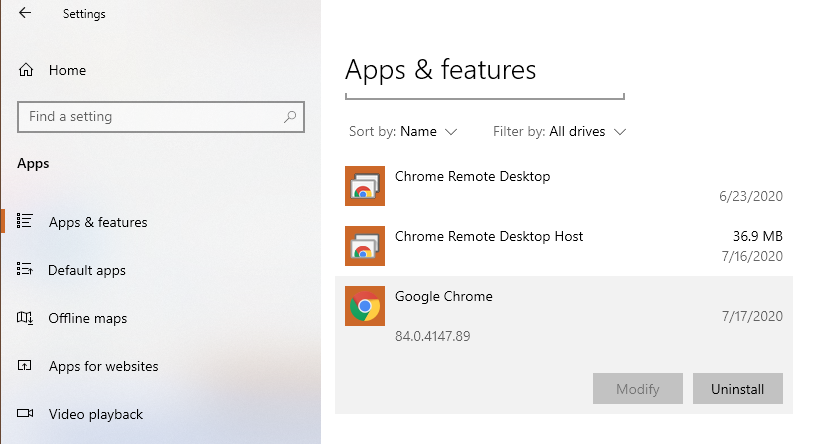
- Kliknij Początek i wybierz Ustawienia.
- Kliknij Aplikacje.
- Szukaj Google Chrome.
- Wybierz Chrom i kliknij Odinstaluj.
- Potwierdź akcję odinstalowania przeglądarki.
Przejdź do pobrania i zainstalowania przeglądarki ze strony programisty.
Możesz naprawić Instagram, który nie działa w przypadku problemu z Chrome, czyszcząc pamięć podręczną przeglądarki i zapisane dane. Jeśli jednak problem będzie się powtarzał, spróbuj opróżnić DNS lub wyłączyć rozszerzenia.
 Nadal masz problemy?Napraw je za pomocą tego narzędzia:
Nadal masz problemy?Napraw je za pomocą tego narzędzia:
- Pobierz to narzędzie do naprawy komputera ocenione jako świetne na TrustPilot.com (pobieranie rozpoczyna się na tej stronie).
- Kliknij Rozpocznij skanowanie aby znaleźć problemy z systemem Windows, które mogą powodować problemy z komputerem.
- Kliknij Naprawić wszystko rozwiązać problemy z opatentowanymi technologiami (Ekskluzywny rabat dla naszych czytelników).
Restoro zostało pobrane przez 0 czytelników w tym miesiącu.
Często Zadawane Pytania
Używać Instagram na Chrom, otworzyć przeglądarka, odwiedź Instagram.com icom Zaloguj sie z Twoim Instagrampoświadczenie. Jeśli to nie zadziała, sprawdź ten przewodnik rozwiązać go.
Twój Instagram może przestać działać lub utknął na publikowaniu z powodu aplikacja usterka, problemy z siecią lub awaria usługi.
tak. Możesz zobacz, kto widział Twoje konto na Instagramie za pomocą historie lub konto biznesowe Statystyka.

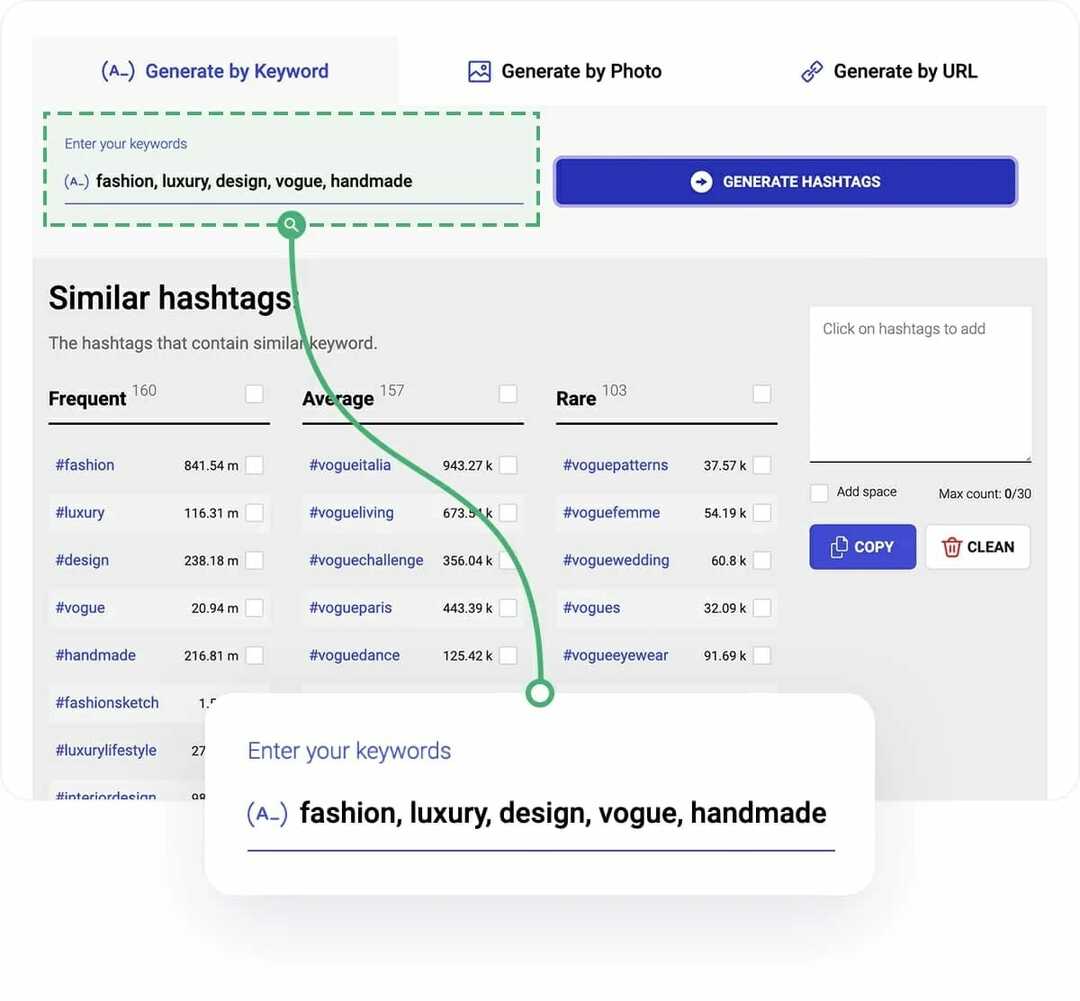
![Jak sprawdzić prawdziwych / fałszywych obserwujących na Instagramie [Pełny przewodnik]](/f/19d650f323ede55bce3ccabdc9d28986.jpg?width=300&height=460)